Skelbimas
„Nest“ termostatas kurį laiką buvo išmaniųjų namų kuokštelinis elementas. Tačiau net žmonės, nusipirkę vieną, gali nevisiškai žinoti, koks galingas yra šis mažas įtaisas.
Mes kalbėjome apie tai, koks universalus ir naudingas „Nest“ termostatas 13 dalykų, kurių nežinojote, ką galėtumėte padaryti su „Nest“ termostatuGalite būti nustebinti, kiek daug mažų gudrybių galite atlikti naudodami savo naują „Nest“ termostatą! Skaityti daugiau yra, bet žmonės linkę naudoti savo naująjį išmanųjį termostatą panašiai kaip senasis. Tai nevisiškai išnaudoja šio įrenginio teikiamą galią.
Ar žinojai, kad su „Nest“ tu gali kontroliuokite savo namų temperatūrą 11 oro kondicionieriaus dėmių, kurių reikia vengti karštomis vasaros dienomisKaip efektyviau naudoti oro kondicionierių? Išbandykite šiuos puikius patarimus ir gudrybes, kad jaustumėtės taupydami energiją ir pinigus. Skaityti daugiau kaip „Star Trek“ personažai valdė „Starship Enterprise“ klimatą - jūsų balsu? Ar žinojai, kad „Nest“ gali automatizuoti el. Laiškus, balso pašto ir net telefono skambučius, atsižvelgiant į tai, kada esate namuose, o kada dar nesate?
Tiesą sakant, turėdami tik keletą papildomų priedų, jūs netgi galite naudoti „Nest“ norėdami valdyti bet ką kitą jūsų namuose. Tai ne tik temperatūros valdymas!
1. „Nest“ balso valdymas naudojant „Google“ dabar
Nėra nė vieno „Star Trek“ gerbėjo (ypač Kita karta serijos), kuris nepagailėjo galimybės pasakyti „kompiuteris“, po kurio eina komanda, ir leisti savo namuose atlikti bet kokius veiksmus, kurie jiems patinka. Na, tai jau nėra ateities dalykas. Naudodamiesi „Google“ dabar savo išmaniajame telefone, jūs galite tai padaryti.
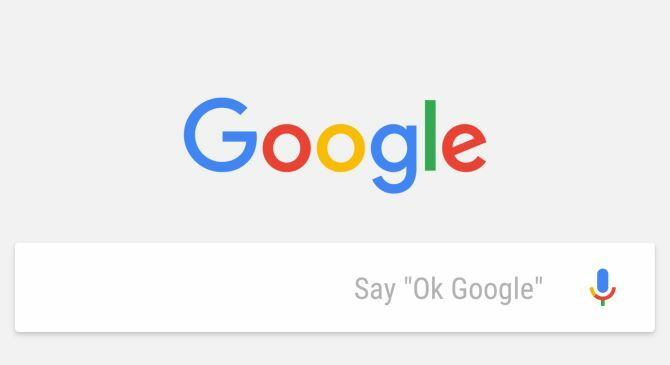
Kai įdiegsite „Google“ dabar, galėsite naudotis bet kuriuo iš jų Google Play arba „iTunes“, bet kurioje namo vietoje galite valdyti savo namų temperatūrą tiesiog sakydami: „Ok Google: nustatykite šešiasdešimt penkių laipsnių temperatūrą“.
Žodinė komanda „Ok Google“ paleidžia „Google“ dabar balso komandos funkciją. Teiginys „nustatyta šešiasdešimt penkių laipsnių temperatūra“ yra iš anksto užprogramuota komanda, kurią „Google“ jau žino, skirta jūsų „Nest“ termostatui.
Pamatysite „Google“ nedelsdami reaguojantį nustatydami termostatą iki reikalaujamos temperatūros.
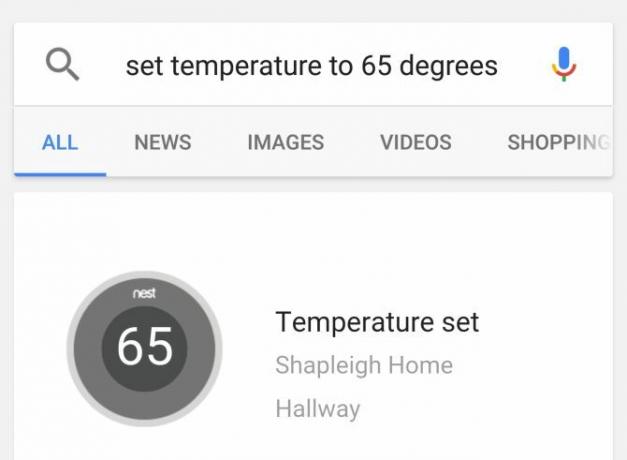
Atminkite, kad pirmą kartą išbandę tai turėsite nustatyti ir pasakyti, kurį „Nest“ įrenginį norite naudoti. Po to atsakymas yra greitas ir automatinis. Tai privers jus jaustis taip, lyg gyventumėte kokiame šauniame mokslinės fantastikos filme.
Norėdami sužinoti daugiau apie „Google“ dabar integraciją su „Nest“, galite sužinoti mūsų straipsnyje, kuriame apžvelgiamas „Google“ dabar „Nest“ paslauga Kaip naudoti „Google“ dabar, kad automatizuotumėte savo namus ir gyvenimą„Google“ dabar gali būti jūsų išmaniųjų namų dalykėlių valdymas balsu, skelbimas mėgstamose socialinės žiniasklaidos paskyrose ir net jūsų sveikatos stebėjimas. Skaityti daugiau arba ant Veikia su „Nest“ puslapiu.
2. Kontroliuokite viską, kas yra ventiliatoriaus išvestyje
Didelė dauguma žmonių, kurie įdiekite „Nest“ termostatą Kaip įdiegti ir naudoti „Nest“ termostatą, kad būtų galima automatizuoti energijos taupymąJei kada nors svarstėte apie namų automatikos pradžią, „Nest“ termostato įsigijimas yra puikus būdas pradėti. Vos per savaitę naudodamiesi, perpus sumažiname energijos suvartojimą. Skaityti daugiau neturėkite žalio ventiliatoriaus valdymo laido, einančio į termostatą. Arba, jei yra vienas, jis nėra prijungtas prie nieko kitame gale.
Jei žalioji viela jau prijungta prie 24 V ventiliatoriaus relės, kurią naudojote naudodami seną termostatą, viskas, ką jums reikia padaryti, tai prijunkite tą laidą prie „Nest“ laidų.

Kai jūsų rūsyje prie katilo bus nuplėšta ir suvyniota žalia viela, tada skaitykite toliau. Jei norite, galite naudoti šią žalią laidą norėdami valdyti bet ką savo namuose.
Tais atvejais, kai nėra žalios laido, bet vis tiek norite įgyvendinti aprašytą „Lizdo valdiklio“ schemą žemiau turėsite užkabinti naują laidą nuo sienos už savo lizdo iki grindų ir į rūsyje. Jei turite tokią situaciją, galite apsvarstyti galimybę pasamdyti profesionalą.
1 žingsnis. Raskite žaliosios „ventiliatoriaus“ laido galą.
Jei turite esamą žalią laidą, bet niekada nenaudojote jokio ventiliatoriaus valdymo, tada jūs tiesiog turite rasti kitą galą. Paprastai kelių laidų kabelis eina ten, kur jūsų katilas ar šildymo sistema yra jūsų rūsyje. Mano atveju viela baigiasi tiesiai virš katilo, kur katilo technikas šildymo linijas jungė per vielinius veržles.

Atidžiau apžiūrėję šalia tų vielinių veržlių ar jungiamosios dėžutės, greičiausiai rasite kitą žaliosios vielos galą.

Prieš įkišdami žaliosios vielos „Nest“ galą į savo „Nest“ laidų laidą, turite pasirūpinti elektros instaliacijos detalėmis, aprašytomis toliau pateiktame antrame žingsnyje.
2 žingsnis. Prijunkite įtampos keitiklį ir „WeMo Maker“ įrenginį.
Kad ši „Nest“ valdiklio integracija veiktų, turėsite įsigyti du įrenginius. Pirmasis yra nuo 24 V iki 5 V įtampos keitiklis.
BINZET nuolatinės srovės keitiklis 5V reguliuojamo maitinimo šaltinio nuolatinės srovės keitiklis (5V 3A 15W)BINZET nuolatinės srovės keitiklis 5V reguliuojamo maitinimo šaltinio nuolatinės srovės keitiklis (5V 3A 15W) Pirkite dabar „Amazon“ $7.59
Šis įrenginys paverčia 24 V signalą iš „Nest“ į 5 V signalą, kuris yra saugus kaip „WeMo Maker“ įrenginio įvestis. Šis keitiklis yra toks mažas, kad galėtumėte jį lengvai užrišti ar pritvirtinti prie kažko šalia, kur rūsyje radote žalią ventiliatoriaus laidą.

Su Phillips atsuktuvu prijunkite žalią laidą prie teigiamo gnybto. Pritvirtinkite atsarginį laido gabalą prie teigiamo 5 V gnybto. Įžeminkite abu neigiamus gnybtus (trosas, einantis iš abiejų neigiamų gnybtų į šalia esantį vandens vamzdį, gerai veikia namuose, kur visi vandens vamzdžiai yra įžeminti).
Tada turėsite įsigyti „WeMo“ gamintojo modulį.
„WeMo Maker“„WeMo Maker“ Pirkite dabar „Amazon“
„WeMo Maker“ užpakalinėje dalyje pamatysite vietą, kur užmegzti „jutiklio“ laidus. Tai yra 5 V įvesties prievadas. Tai vieta, kur jums reikia prijungti kitą laido galą, kurį prijungėte prie 5 V išėjimo aukščiau esančiame įtampos keitiklyje.

Baigę tai ir prijungę „WeMo Maker“ modulį prie elektros lizdo, būsite pasirengę pereiti į kitą šio projekto etapą.
3 žingsnis. Prie prietaiso, kurį norite valdyti, įjunkite „WeMo“ kištuką.
Idealus šio projekto tikslas būtų valdyti kažką panašaus į grindų ventiliatorių ar langų oro kondicionierių. Daugelis oro kondicionierių iš karto įsijungs, kai juos įjungsite. Problema yra tai, kad jie lieka įjungti net tada, kai namo temperatūra yra pakankamai vėsi.
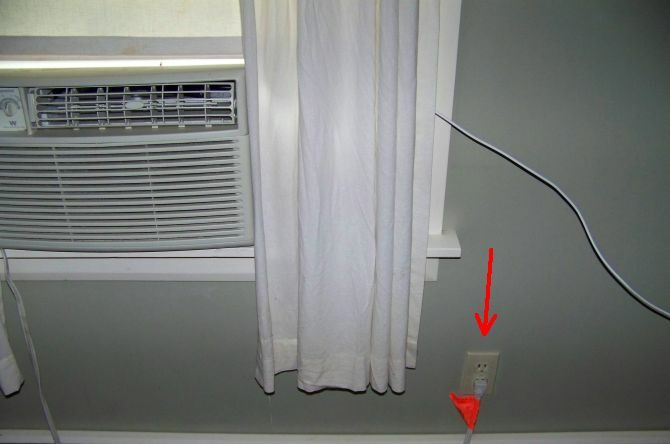
Norėdami geriau valdyti tai naudodami „Nest“, jums reikės dar vieno išmaniojo įrenginio: „WeMo“ kištuko.
Aš rekomenduoju „WeMo Insight“ kištuką, jei naudojate oro kondicionierių, kad galėtumėte pamatyti bendrą jūsų oro kondicionavimo poreikį.
„Wemo Insight WiFi“ įgalintas išmanusis kištukas su energijos stebėjimu veikia kartu su „Alexa“ (nutraukta gamintojo - galima naujesnė versija)„Wemo Insight WiFi“ įgalintas išmanusis kištukas su energijos stebėjimu veikia kartu su „Alexa“ (nutraukta gamintojo - galima naujesnė versija) Pirkite dabar „Amazon“ $29.58
Kiekvienam iš „WeMo“ įrenginių, naudojamų šiame straipsnyje, turėsite laikytis instrukcijų, pateiktų kartu su įrenginiu, kad iš pradžių galėtumėte prijungti jį prie savo namų „Wi-Fi“ tinklo. Kai tai bus padaryta ir jie bus prisijungę, būsite pasirengę pradėti nustatyti „Nest“ arba IFTTT integracijas.
4 žingsnis. Pasirinkite IFTTT automatiką.
Kai gausite žalią ventiliatoriaus laidą iš „Nest“ laidų, pritvirtintų prie „WeMo“ gamintojo įrenginio, jums bus prieinama daugybė variantų.
Jei norite, kad „Nest“ tiesiog įjungtų oro kondicionierių, kada namas tampa per šiltas 7 „Nest“ automatikos gudrybės perpus sumažins sąskaitą už šildymąJei kiekvienuose namuose būtų „Nest“ termostatas, tai turėtų didžiausią poveikį energijos suvartojimui istorijoje; ir tai galėtų sutaupyti daugiau pinigų, nei galite įsivaizduoti. Štai kaip. Skaityti daugiau , visa tai pasirūpins automatiškai, atsižvelgiant į jūsų nustatytą temperatūrą. Tai galite pamatyti žiūrėdami „Nest“ termostatą „Nest Home“ paskyroje.
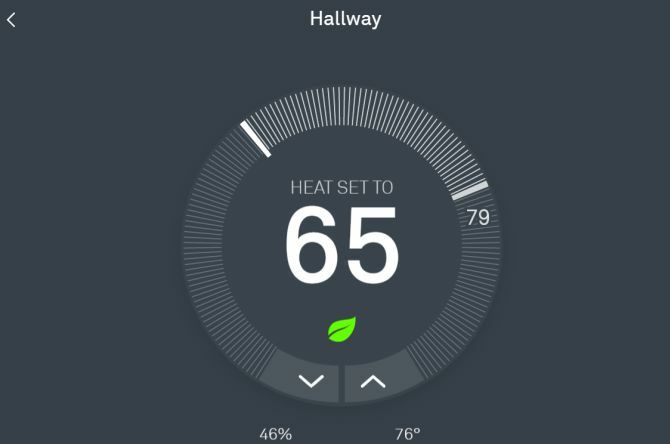
Prijungę žalią laidą ir prijungę „Nest“, jis pajus pridėtą laidą ir paprašys įjungti „ventiliatorių“. Eik į priekį ir padaryk tai.
Kai jūsų namų vidaus temperatūra pakils virš viršutinės kontrolinės vertės, ji „24M“ signalą nusiųs „WeMo Maker“. Tai įjungs „WeMo Insight Outlet“, kurį sukonfigūravote IFTTT.
IFTTT, jūs tiesiog turite nustatyti gaiduką, kai jūsų „WeMo Maker“ gauna signalą iš jutiklio įvesties.
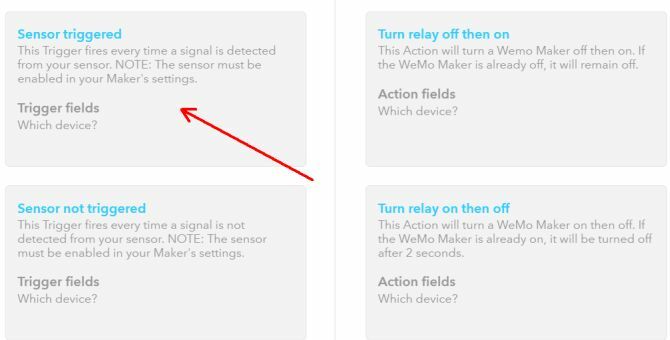
Recepto veiksmo pusėje nustatykite „WeMo Switch“ veiksmą „Įjungti“.
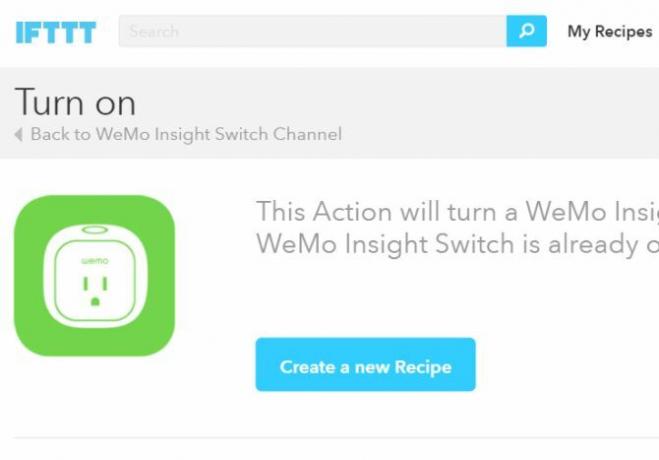
Kai oro kondicionierius prijungtas prie „WeMo“ jungiklio, „Nest“ automatiškai valdys oro kondicionierių pagal jūsų namų temperatūrą. Nereikia pirkti brangaus išmaniojo oro kondicionieriaus ir nereikia per savo namą laidų laidų. Viskas yra bevielis!
Šis metodas gali būti naudojamas bet kokiam įrenginiui, pavyzdžiui, ventiliatoriui ar sausintuvui.
3. Protingas automatinio pašalinimo naudojimas
„Auto-Away“ funkcija yra viena iš vertingiausių „Nest“ termostato savybių. Tai taip pat mažiausiai suprantama. Taip yra todėl, kad jame naudojamas šiek tiek dirbtinio intelekto, kurį sunku paaiškinti paprasčiau.
„Auto-Away“ dėka dienos, kai prisimenate išjungti termostatą prieš išeidami ryte, jau seniai praėjo.

„Nest“ turi įmontuotą judesio jutimo technologiją ir pažangų algoritmą, kuris sužino, kai esi išvykęs. Jis net sužino, kokia temperatūra jums patinka, kai namuose laikotės skirtingu paros metu.
Jei gyvenate savarankiškai arba visi namų ūkio atstovai linkę kiekvieną dieną vadovautis tuo pačiu modeliu, ši „Nest“ funkcija kasmet padės sutaupyti šimtus ar net tūkstančius dolerių už šildymą.
Tačiau jei jūsų modelis yra labai nenuspėjamas arba jūs dažnai išeinate iš namų, „Nest“ siūlo papildomą funkciją, vadinamą automatinio pašalinimo pagalba. Tam naudojama jūsų telefono GPS vieta, kad „Nest“ padėtų nustatyti, ar esate namuose.
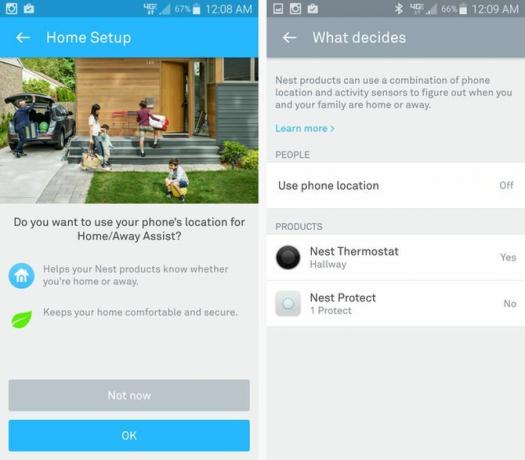
Taip pat nereikia jaudintis tik atsižvelgiant į telefoną. Į sistemą galite įtraukti kelis telefonus, kad „Nest“ visada žinotų, kai kas nors yra namuose.
Papildoma premija - jei vieną iš jūsų įrenginių („Nest“ termostatą arba „Nest Protect“) turite daugiau centrinėje namo vietoje, galite nustatyti, kad jis būtų pagrindinis prietaisas, kuris pajustų, kada kas nors yra namai. Tai turėtų padaryti tikslesnį intelektualiųjų namų / išvykų statusą.
Taigi, ką „Auto-Away“ gali padaryti jums taip puiku? Be to, kad nesumažinate šilumos ir sutaupysite pinigų, IFTTT taip pat yra „Away“ gaidukas, naudingas atliekant įvairius dalykus.
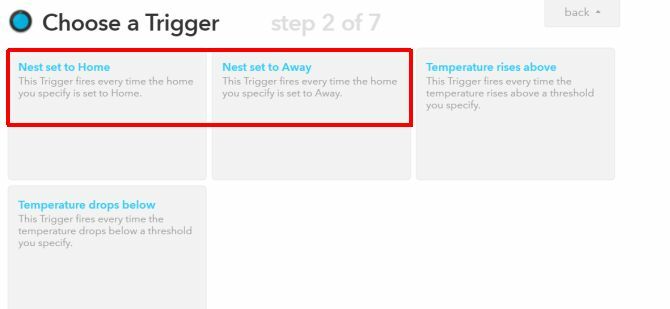
Ką leidžia jums padaryti automatinis pašalinimas
Kai jūsų „Nest“ „suvoks“, kad jūsų nebėra namuose, galite suaktyvinti IFTTT:
- Išjunkite namuose paliktus žibintus (išmanieji jungikliai ar žibintai Apšvieskite namus protingu būdu naudodami „Philips Hue“Jei galite sau leisti pradines išlaidas, rinkoje nerasite geriau palaikomos ir patogesnės išmaniosios apšvietimo sistemos. Skaityti daugiau būtina).
- Rašykite visiems šeimos nariams, kad niekas šiuo metu nėra namuose.
- Įsitikinkite, kad visos išorinės namo durys yra tinkamai užrakintos (reikia išmaniųjų spynų).
- Įjunkite namų apsaugos sistemą, jei pamiršote (reikalingas intelektualusis saugumas arba išmanusis kištukas)
- Įjungti savo judesio jutiklio kameros Sukurkite „Motion Capture“ apsaugos sistemą naudodami „Raspberry Pi“Iš daugelio projektų, kuriuos galite sukurti naudodamiesi „Raspberry Pi“, vienas įdomiausių ir nuolat naudingiausių yra judesių fiksavimo apsaugos sistema. Skaityti daugiau už papildomą saugumą.
Kai „Nest“ nustato, kad kažkas atvyko namo, ir grįžta į namo būseną, galite suaktyvinti IFTTT:
- Įjunkite įvažiavimo žibintus (reikalingas išmanusis jungiklis).
- Siųsti el. Laišką visiems šeimos nariams, kad kažkas ką tik atvyko namo.
- Išjunkite savo namų apsaugos sistemą.
- Nusiųskite namo žurnalą į „Google“ diską.
„Nest“ namų / svečių būsenos panaudojimas iš tikrųjų apsiriboja tik jūsų fantazija.
Kokiais būdais galite naudoti įvairias „Nest“ termostato funkcijas? Ar žinote kokių nors kitų funkcijų ar gudrybių, apie kurias daugelis žmonių nežino? Pasidalykite jais su mumis komentarų skiltyje žemiau!
Ryanas turi elektros inžinerijos bakalauro laipsnį. Jis 13 metų dirbo automatikos inžinerijoje, 5 metus IT srityje, o dabar yra programų inžinierius. Buvęs „MakeUseOf“ generalinis redaktorius, jis kalbėjo nacionalinėse duomenų vizualizacijos konferencijose ir buvo rodomas per nacionalinę televiziją ir radiją.
